В современном мире у каждого человека есть планшет, смартфон, либо айфон. И все мы знаем, что при включении нашего оборудования мы должны создать аккаунт в гугл, для того чтобы загрузить из гугл плей маркет приложения для общения и развлечений. Ведь главное иметь приложения в телефоне.
Каждый из клиентов гугл плей маркет сталкивался с неполадками работы данного приложения по неизвестным причинам. В итоге все начинают искать ответ в интернете, и устранять причины самостоятельно. В данной статье мы откроем несколько секретов устранения ошибок и сбоев гугл плей маркет. Для начала рассмотрим причины проблем, которые могут этому способствовать.
Почему не работает гугл плей?
Основными причинами неполадок гугл плей могут быть:
- Не работает сервис, а такое бывает, нужно подождать пока он возобновит свою работу.
- Сбилось время и дата, что влечет за собой ошибку в запуске гугл плей маркет. Причиной может также послужить уведомление «нет подключения».
- Проблема со связью, то она может быть вызвана отсутствием подключения к интернету вашего устройства.
- На мобильном устройстве установлена программа, которая может мешать работе гугл плей маркет.
- Вы установили некоторые приложения, которые способствуют изменению файла hosts.
Разобрав основные причины неполадок гугл плея, теперь мы разберемся как же их откорректировать самостоятельно
Ведь от причины зависит вариант ее решения. И так приступим:
- Нужно перезагрузить имеющееся мобильное устройство: нажать и удерживать кнопку питания, далее выбрать пункт Перезапустить и нажать кнопку ок. Перезагрузка планшета или мобильного устройства в половине случаев помогает..
- Переустановите гугл плей маркет в вашем устройстве на более новую версию, это даст возможность лучше работать приложению и перезагрузите свое мобильное устройство.
- Проверьте подключение к сети интернет. Убедитесь в подключении вашего устройства к интернету, отсутствие которого может мешать загрузке гугл плей маркет.
- Убедиться в подключении аккаунта гугл. Для проверки нужно перейти в меню Настройки, затем в раздел Приложения и выбрать вкладку Все. Внизу увидите программы, которые выключены и выберете Аккаунт Гугл и включите его.
- При неправильно установленном времени и даты, данное приложение также может не работать. Поэтому заходим в Настройки, переходим по вкладке Дата и Время и устанавливаем правильное время и дату.
- Сброс настроек гугл плей маркет. Для этого заходим в Настройки и выбираем раздел Приложения и уведомления, где находится данное приложение. Пролистайте список вниз и выберите плей маркет , далее нужно почистить кэш и стереть данные, либо отменить обновления, которые были установлены самостоятельно.
- Настройка файла hosts. Многие приложения при установке на устройство вносят свои изменения в файл hosts. Поэтому нужно удалить такие приложения либо нажать в Настройках остановить.
На вашем устройстве установлена программа Фридом, тогда нужно ее отключить и установить приложение Рут Эксплорер, которое предоставит вам доступ к ЕС проводнику.
Затем найдите путь к файлу hosts и все исправить
- Наличие свободной памяти в устройстве может создавать ошибки при обновлении приложений из гугл плей маркет. Для этого нужно освободить память в вашем мобильном устройстве, удалив ненужные приложения или фото.
- Наличие вирусов также может быть причиной неполадки гугл плей маркет. Для этого скачайте антивирусную программу и проверьте свое мобильное устройство на наличие вирусов.
- Также может выдавать ошибки карта памяти на вашем мобильном устройстве. Для этого извлеките ее из устройства, а потом вставьте обратно и включите телефон.
- Сбросить все имеющиеся настройки данного приложения и вернуться к изначальным настройкам. То есть перепрошить мобильное устройство. Данные с карты памяти не сотрутся и не повредятся, что очень важно.
Одним из огромных онлайн магазинов приложений является гугл плей маркет для мобильных устройств, который обслуживает компания гугл. Если вдруг возникает какая-либо неполадка, ошибка с вашим гугл плей маркет на планшете или мобильном устройстве. Попробуйте все вышеперечисленные варианты решения. Оставьте переустановку устройства к изначальным настройкам на последнее место. Ведь все удалить со своего устройства вы всегда успеете. Надеемся, что наша статься помогла вам при устранении неполадок и ошибок, которые у вас возникли.
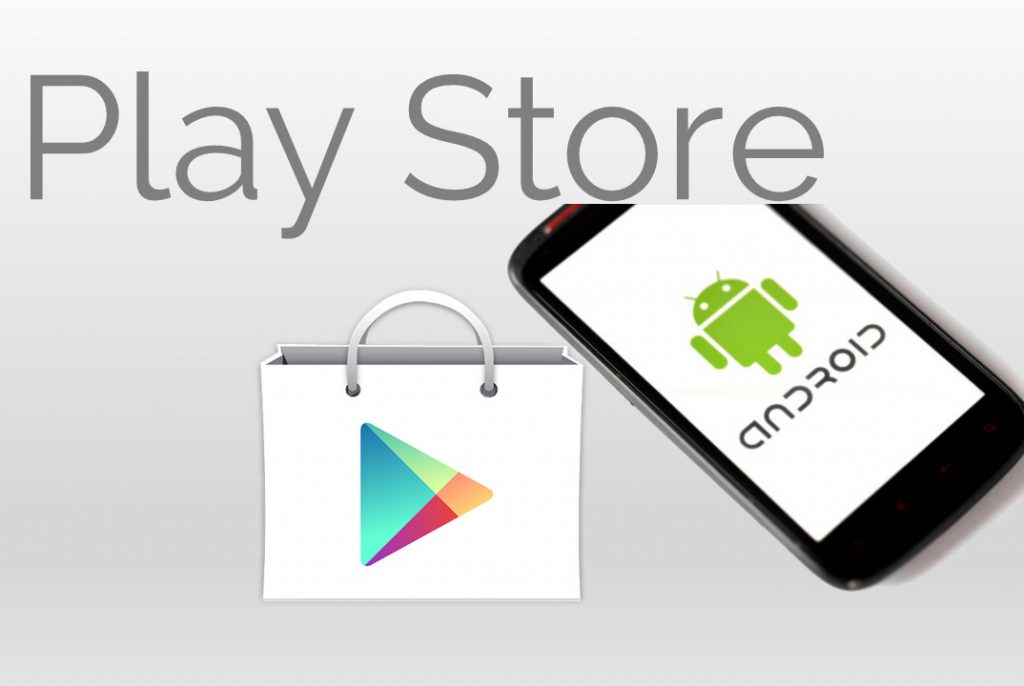
Также причина может быть из-за технических работ у провайдера, для начала лучше спросить у соседей. как у них обстоят дела с плей-маркетом, если картина схожая, то наверняка дело именно в нем, у нас так было, 2 дня что-то ремонтировали. Еще не редко бывают технические работы на самом сервисе, но это не занимает много времени, обычно не более часа. Надеюсь мои советы будут полезными))
Бывают ситуации, когда невозможно зайти в google play, в таком случае нужно выяснить почему не работает гугл плей. Очень часто бывает, что google play не работает по вине провайдера, лично у меня такое было несколько раз, поэтому прежде чем паниковать, желательно обратиться к соседям и спросить, если у них такая проблема, если всё сходится, значит нужно просто расслабиться и подождать, пока всё исправят.